Терминал Quik. Как установить, настроить и начать пользоваться
Quik – это биржевая программа, с помощью которой можно проводить технический анализ, следить за новостями и открывать сделки на различных финансовых рынках.
Рабочая область платформы.
Расшифровка основных модулей торгового терминала.
Схема организации интернет-трейдинга через Quik.
Из статьи вы узнаете:
- как установить бесплатный Quik;
- где найти приложение для компьютера, android и прочих операционных систем;
- как происходит настройка основных функций;
- какие инструменты можно использовать;
- как пользоваться терминалом и подготовить его к реальным торгам.
Шаг 1: Генерация ключа доступа к программе QUIK с помощью программы Keygen
Для чего вообще нужны ключи доступа? Дело в том, что программа QUIK устроена таким образом, что для авторизации в этой системе необходимы два ключа:
- секретный ключ — он хранится в файле secring.txk на компьютере у трейдера
- публичный ключ — содержится в файле pubring.txk. Этот ключ трейдер не только сохраняет на совем компьютере, но и высылает своему брокеру.
Так вот именно для создания этих «ключей» и используется программа Keygen.
Для того, чтобы понять как сгенерировать необходимые ключи сначала качаем инструкцию о генерации ключей — это можно сделать вот по этой ссылке. Процесс установки программы там описан достаточно понятно.
По указанной выше ссылке Вы скачаете также и архив с программой Keygen. Вы должны разорхивировать данный архив и скопировать папку с KeyGen в корень диска C.
После этого нужно запустить программу KeyGen.exe
После запуска программы появится следующее окошко:
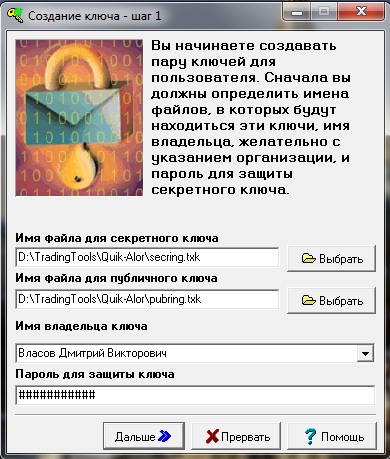
Заполняем здесь все поля и нажимаем кнопку далее.
Как оказалось на следющих этпах — Имя владельца и ключа, которое Вы выбираете — в последующем будет логином для входа в Квик, а пароль — соответственно паролем. Поэтому советую Вам хотя бы имя выбирать покороче (хотя можно будет вводить только первые два символа имени в нужном регистре. В моем случае «Вл».
После нажатия кнопки «Далее» появляется следующее окно:
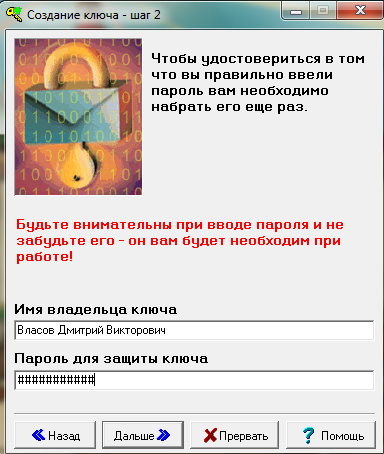
Здесь мы подтверждаем пароль, введеный на предыдущем шаге. Особенно советую следить за регистром при вводе пароля. Обязательно сохраните этот пароль, ведь Вы постоянно будете использовать его далее при входе в программу QUIK.
Нажимая кнопку «Дальше» переходим к новому этапу генерации ключей, а значит обязательно появляется новое окошко:
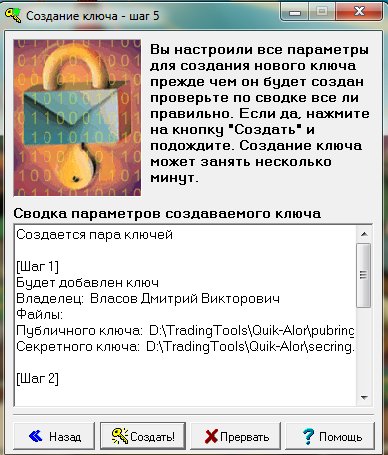
Почему — то в шапке данной таблицы фигурирует надпись «шаг 5», хотя это всего лишь 3-й шаг. Но для нас это совершенно неважно.
Мы нажимаем здесь на кнопку «Создать» и видим очередное окно.
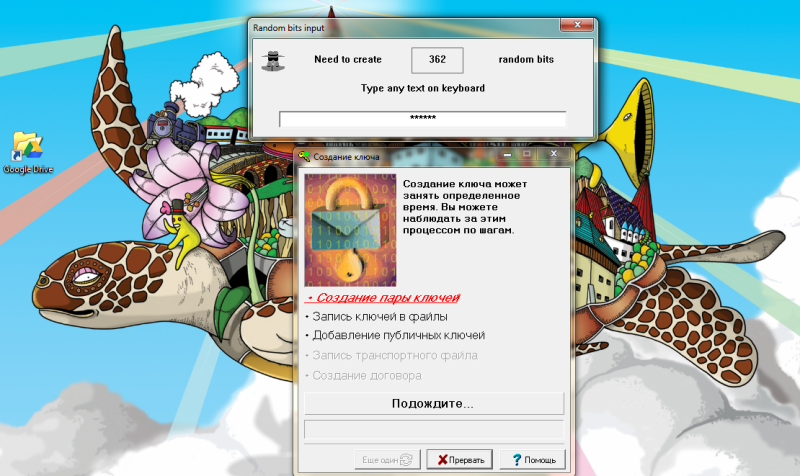
Здесь щелкаем мышкой в специальном текстовом поле диалогового окна и набираем случайные символы. Кстати, говорят, что по теории вероятности если посадить несколько миллиардов обезьян, заставить их щелкать по клавишам и повторить этот эксперимент несколько миллиардов лет, то существует вероятность, что одна из них напишет книгу «Война и мир».
Можете почувствовать себя здесь в ситуации эксперимента и просто пощелкать по клавишам в любом порядке.
После того, как необходимое количество случайных символов набрано — автоматически появляется следующее окошко и переходим к следующему этапу.
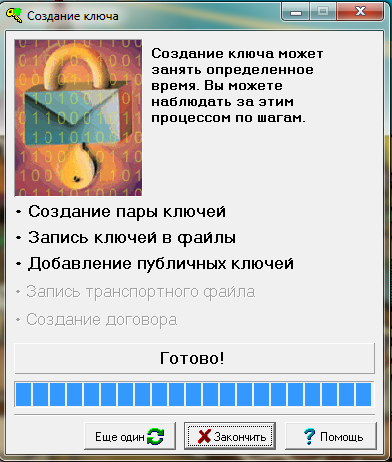
Нажимаем кнопку «Закончить» и в папке, которую Вы указали на первом этапе появится файл pubring.TXK.
Этот файл высылатся брокеру (в нашем случае брокеру АЛОР) по адресу quik@alor.ru с указанием фамилии, имени, отчества и номера брокерского договора.
Теперь остается ждать, когда специалисты компании привяжут этот публичный ключ к Вашей учетной записи. В моем случае подключили на удивление быстро.
Теперь, когда у нас есть и публичный и секретный ключ — займемся установкой торговой системы QUIK.
Как скачать и установить: инструкция
Работать с программой Quik можно непосредственно в браузере, а также установив программу на компьютер или на мобильное устройство.
На компьютер
Пользователь загружает архив с дистрибутивом с сайта Сбербанка. Далее требуется распаковать файл и запустить программу. После этого откроется мастер установки. Человеку будет необходимо ответить на несколько вопросов:
- тип аутентификации (с помощью СМС-паролей или USB-токена);
- адрес директории для установки;
- выбор папки в меню Пуск;
- создание ярлыка на рабочем столе.
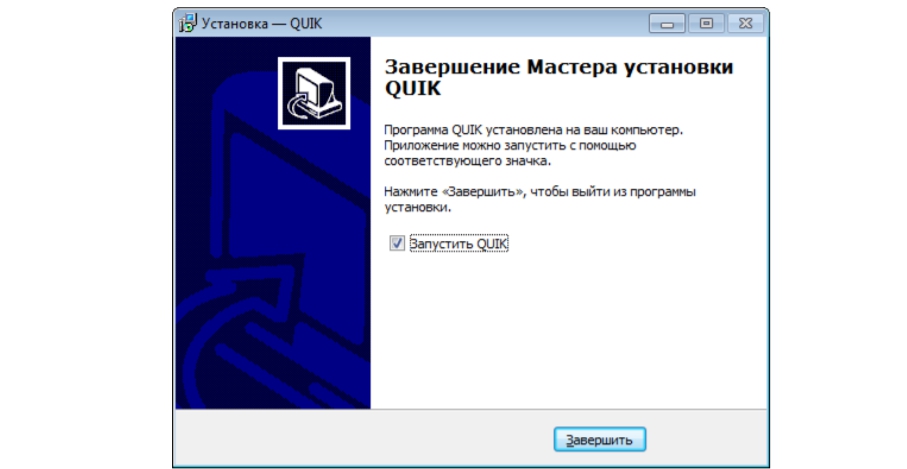
Если выбрана двухфакторная аутентификация по ключам, то для работы необходимо создать ключ для криптографической защиты данных. Решить эту проблему можно с помощью программы KeyGen, которая устанавливается вместе с Quik.
После запуска KeyGen появится окно, где нужно указать:
- Ф.И.О. владельца ключа;
- имя файла публичной части ключа;
- имя файла секретной части ключа;
- пароль (не менее 5 символов).
Далее потребуется подтверждение пароля. Если все введено верно, пользователь попадет на 5-й этап, где происходит проверка введенной информации.
Следующий этап – генерация ключа. Пользователю предложат набрать любой текст, чтобы случайным образом создать шифр. После этого появится сообщение «Готово!». Работу в KeyGen можно завершить.
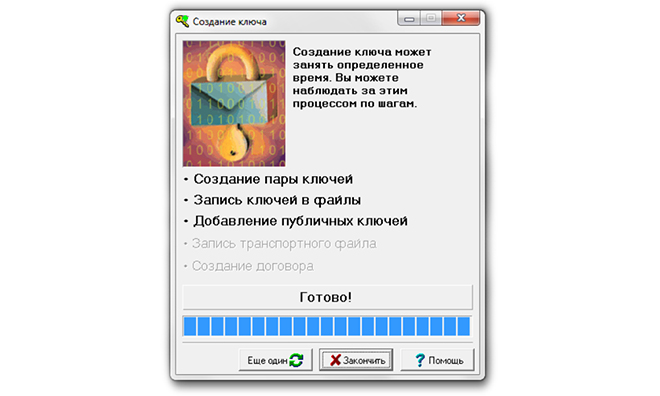
Следующий этап – отправка публичной части ключа в банк. На сайте банка в разделе «Интернет-трейдинг в системе Quik» есть меню подключения. В нем нужно ввести:
- номер договора из 5 знаков;
- e-mail;
- капчу с картинки.
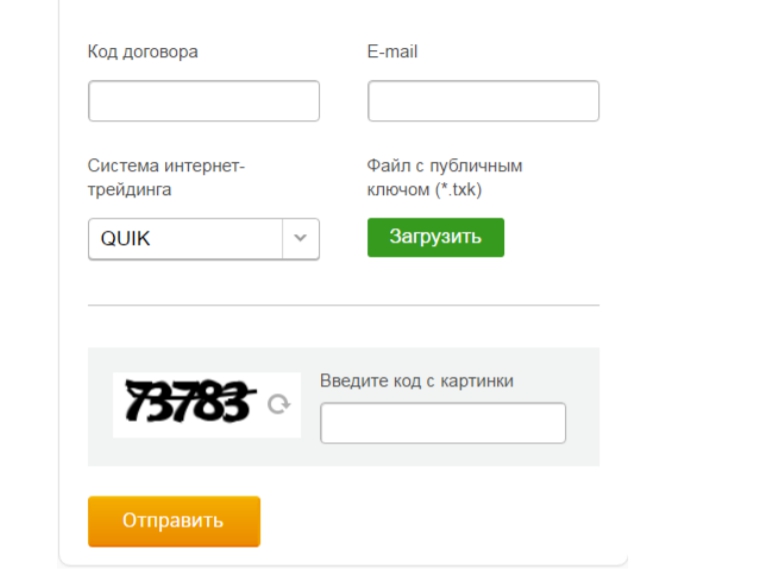
Также пользователь выбирает и загружает файл ключа. После этого нужно дождаться письма с подтверждением регистрации. Когда сообщение придет на e-mail, клиент может запускать Quik и приступать к работе.
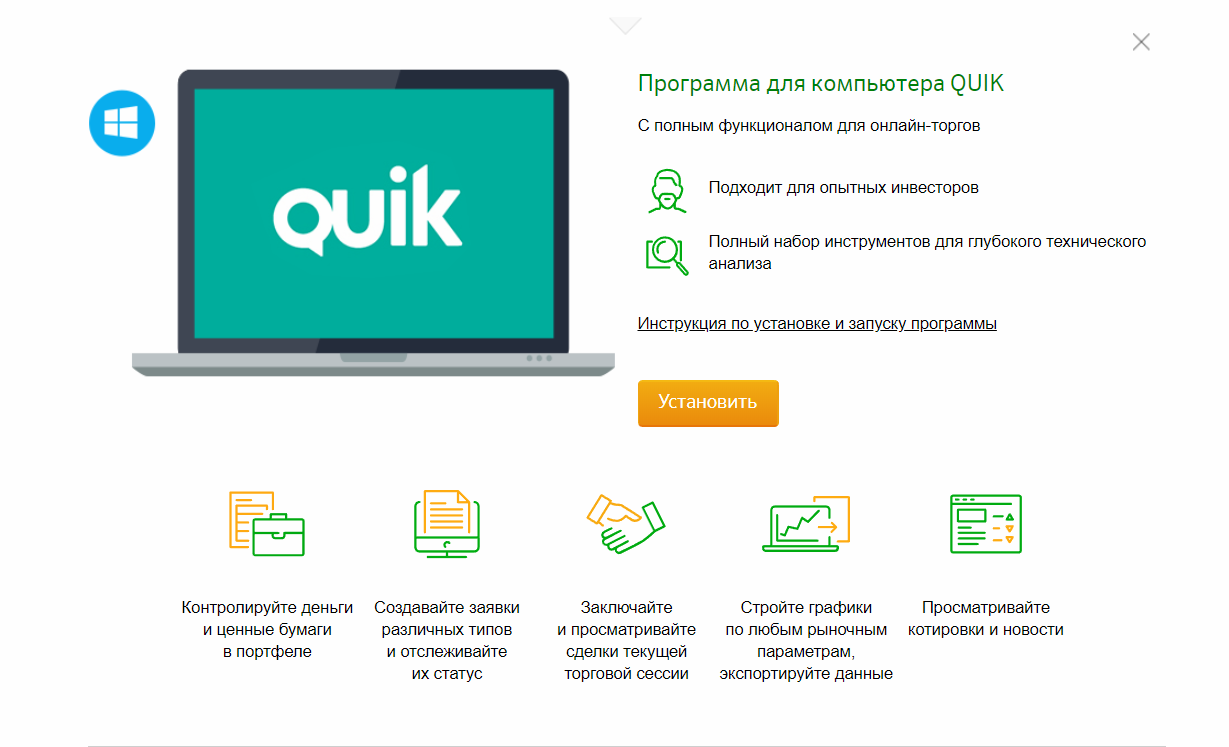
Проще всего установить терминал с аутентификацией по логину и паролю:
- Скачайте приложение и запустите установку.
- Установите программу Сбербанк инвестор или перейдите на сайт веб-интерфейса https://webquik.sberbank.ru.
- Войдите в систему. В качестве логина используется код инвестора, пароль же приходит в смс.
- После авторизации создайте свой пароль из 8 знаков.
- Далее введите код подтверждения, полученный в смс.
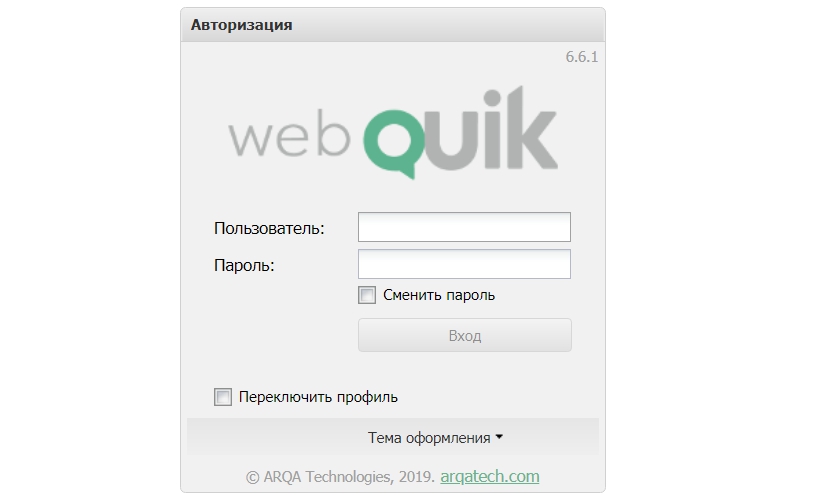
Webquik
Версия программы, которая не требует установки на устройство пользователя. Для работы нужно перейти по ссылке на сайте Сбербанка, ввести логин (это номер договора) и пароль (автоматически приходит с номера 900 при открытии счета). Для доступа потребуется подключение к интернету и браузер.
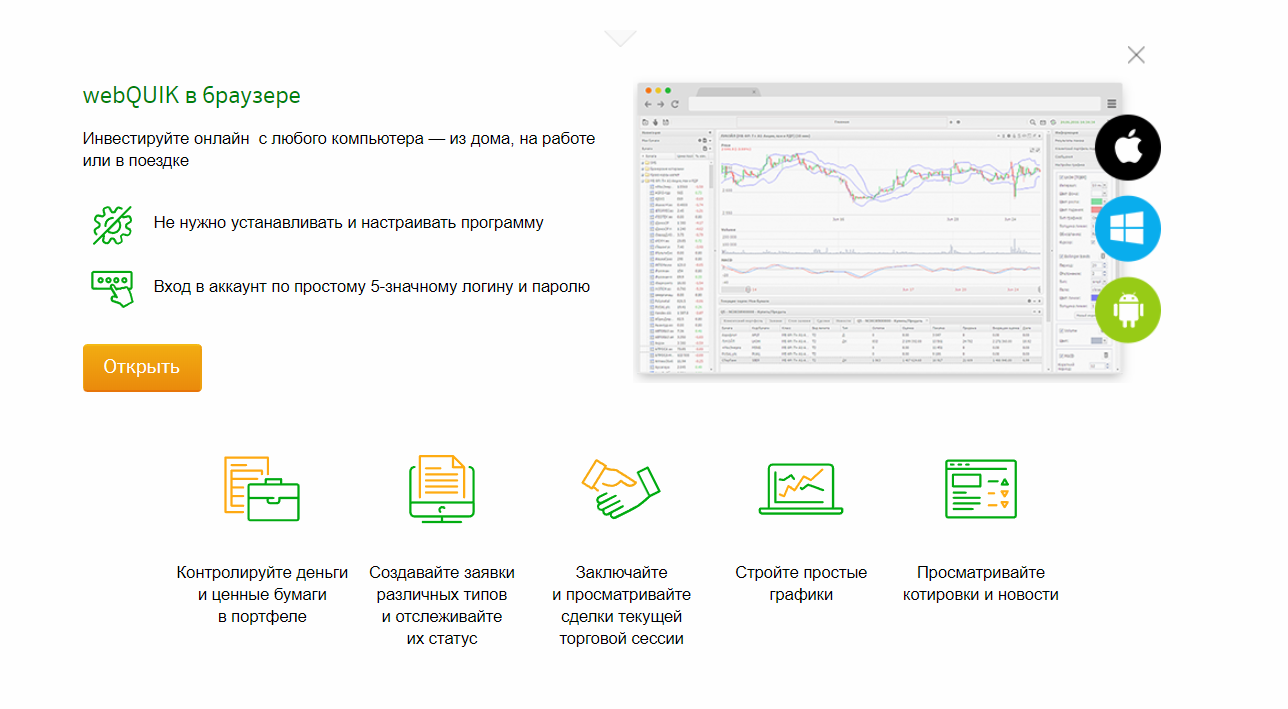
При первом входе система попросит установить иной пароль из 8 символов. Также пользователю придет СМС-код для подтверждения.
На мобильное устройство
Программа для трейдинга доступна для владельцев устройств с системами Android или iOS. Скачать дистрибутив можно в Google Play или AppStore соответственно. После автоматической установки на устройстве будет создана папка QUIK.
Для получения ключей необходимо соединение с компьютером. Устройство подключается в режиме MTP или как диск. Далее на гаджете нужно найти папку QUIK, куда необходимо скопировать файлы с частями ключа пользователя (pubring.txk и secring.txk). Если у человека нет рабочего места Quik на персональном компьютере, то следует скачать программу KeyGen и сформировать публичную и секретную части ключа. Дополнительно можно скопировать в папку файл ip.cfg, где есть настройки подключения к серверам от стандартного клиентского места.
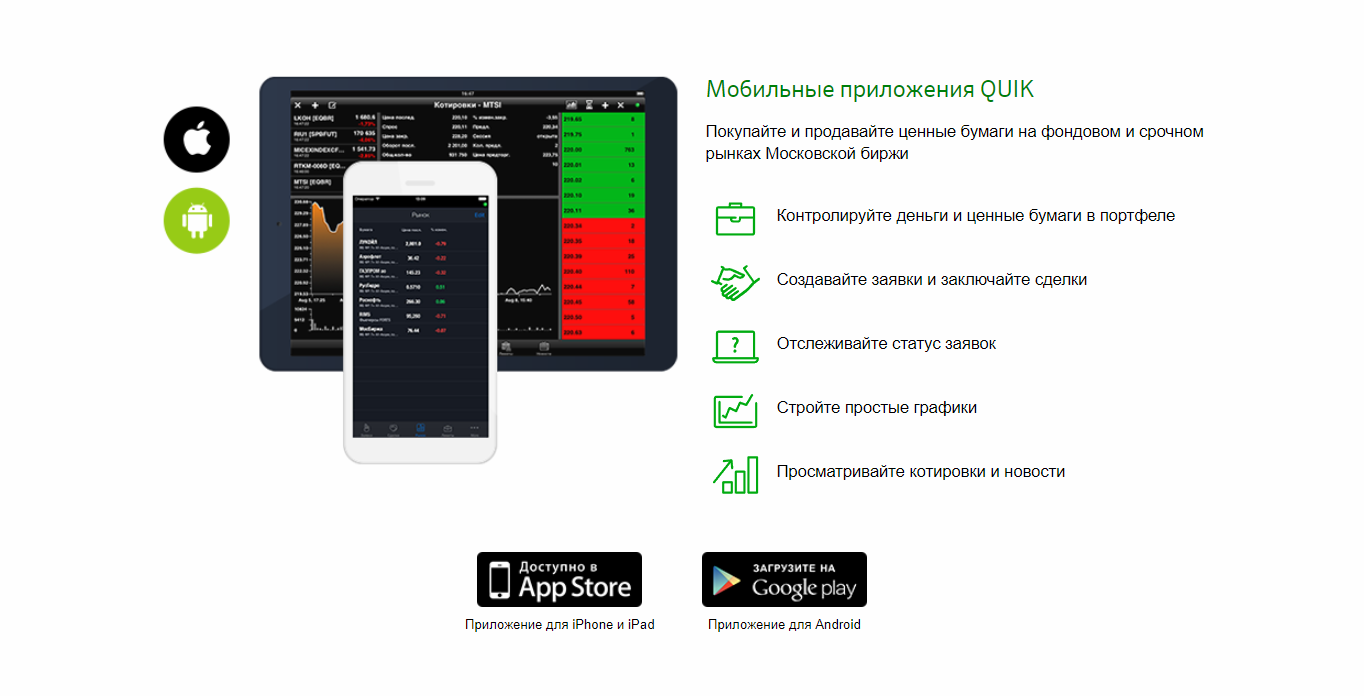
Стакан заявок в QUIK
Стакан заявок в QUIK открывается очень легко — достаточно дважды кликнуть левой кнопкой мыши по нужному инструменту. Появится отдельное окошко со стаканом. Индикация стандартная — красным цветом выделены заявки на продажу, зеленым — на покупку актива.
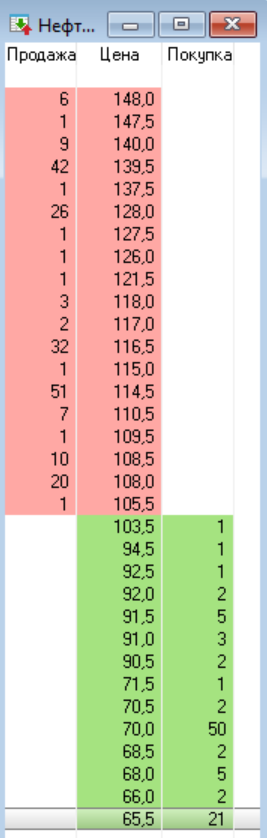
Вы можете настроить терминал QUIK как для простого, так и для подробного отображения биржевого стакана. Чтобы изменить отображение таблицы, нажмите Ctrl + E.
Вы не знаете, зачем нужен стакан заявок? Я подробно рассматривал этот инструмент в статье: «Как читать стакан на бирже: пособие для начинающих».
Преимущества и недостатки Сбербанк Quik
Преимуществами сервиса QUIK от Сберегательного банка являются:
- Программа построена на модульной системе, ее интерфейс можно изменить в соответствии со своими потребностями. Есть возможность самостоятельного создания модулей и скачивания готовых у поставщиков.
- Защита и шифрование данных обеспечиваются уникальным криптографическим ПО, что гарантирует полную безопасность сделок.
- Возможность вывода дивидендов, полученных от торговых операций, на банковский счет или на карту Сбербанка.
- Содействие пользователям в подготовке документации.
- Прием заявок в телефонном режиме или через торговые терминалы.
- Содействие в маржинальной торговле.
Недостатки сервиса Сбербанк QUIK:
- Величина процентов, списываемых за выполнение брокерских операций с использованием счета.
- Стандартный, несколько устаревший вид. Порой, пользователям приходится в течении нескольких дней разбираться с тем как сделать рабочий стол программы удобнее.
- Большое количество настроек. Эта особенность наибольшую проблему представляет для новичков, которым тяжело сориентироваться во всех тонкостях и нюансах интерфейса.
Дополнительная информация
Как создать google аккаунт

Второй способ: перейти на сайт google.com и пройти регистрацию.

Установка через .APK
- Открыть проверенный ресурс, который распространяет Apk дистрибутивы.
- Скачать apk файл на свой компьютер.
- Перенести (перетащить) файл в окно Nox App Player для запуска.

Горячие клавиши и их комбинации
Как и в МТ5, в Квике можно упростить работу за счет использования кнопок, дублирующих определенные команды:
- F1 – справка;
- F2 – ввод заявки;
- F4 – создание окна котировок;
- F6 – стоп заявка;
- F7 – создание нового окна;
- F9 – настройка клиентского места;
- Insert – добавление индикатора к графику;
- Shift+Alt+Del – окно снятия заявок по условию;
- Ctrl+A – ее замена;
- Ctrl+D – ее снятие;
- Ctrl+K – закрыть сделку;
- Ctrl+I – переворот;
- Ctrl+Z – закроется покупка;
- Ctrl+X – снимается короткая позиция;
- Ctrl+E – редактирование таблицы;
- Ctrl+N – ее копирование.

Всего же сочетаний клавиш несколько десятков, выше приведены самые ходовые. Сочетанием кнопок Ctrl+H открывается редактор, в котором на любое из приведенных действий можно назначить свои кнопки и их сочетания.
Рабочее пространство
Итак, в нашей программе QUIK есть три вкладки: счёт, заявки-сделки, котировки. Совокупность открытых окон и вкладок называется «рабочее пространство».
Рабочее пространство можно сохранить, чтобы потом не создавать все таблицы заново, а они все запускались автоматически.
Как и всё остальное, концепция рабочих пространств применима к любому торговому терминалу, а не только терминалу QUIK.
Сохраним рабочее пространство:

Придумаем ему название и сохраним:

Всё, теперь если мы что-то изменили, ошиблись, нечаянно удалили и т.д. — мы всегда сможем восстановить сохранённое положение всех окон и вкладок. Нужно будет проделать обратную процедуру: открыть вкладку «Система», а в раскрывающемся списке «Загрузить настройки из файла».
При следующем открытии программы созданное нами рабочее пространство будет загружено автоматически. Если этого не произошло, его можно подгрузить вручную:

А затем выбрать его по имени:

На этом первую часть, самую важную, можно считать законченной.
В следующей статье мы рассмотрим, как вывести графики и стаканы, а все части описания доступны по ссылкам:
Ну как инструкция?
Читайте также:
Опубликовано в рубрике Основы Метки: QUIK
наш телеграмм-канал: недокументированные возможности, рекомендации, следим за рынком ОФЗ и акциями, брокерами, новости и всё самое важное для владельцев ИИС
Преимущества и недостатки торговой платформы
Сервисом Квик при наличии минимальных знаний и навыков в состоянии пользоваться даже неопытные трейдеры, благодаря:
- модульному построению программы — каждый вправе адаптировать интерфейс под свои потребности;
- безопасности совершаемых сделок — защита персональных и финансовых данных обеспечивается уникальным криптографическим программным обеспечением;
- возможности вывести деньги с Квик Сбербанк на любой платежный инструмент, открытый в Сбербанке;
- подробным и простым инструкциям, находящимся в свободном доступе;
- грамотной и оперативной информационной и технической поддержке.
Опытные трейдеры и эксперты в числе основного недостатка выделяют — большие комиссионные, списываемые за выполнение брокерских операций. А то, что программа имеет стандартный вид и большое количество настроек, вызывает недовольство только в момент ознакомления.












